Converta JPG para MP4 no Windows/Mac sem perder a qualidade
JPG é o formato de imagem mais comum, e o usamos para vários propósitos, desde compartilhar fotos online até armazenar instantâneos digitais em nossos dispositivos. Com sua ampla compatibilidade e tamanho de arquivo relativamente pequeno, o JPG se tornou a escolha preferida para capturar e preservar memórias visuais na vida cotidiana.
Mas hoje em dia, criar vídeos a partir de fotos está se tornando uma coisa. É também outra maneira de salvar memórias de uma forma mais criativa e apaixonada. Você pode adicionar áudio, transições ou apenas um vídeo MP4 de apresentação de slides simples com sua música favorita como plano de fundo. Então, se você gosta disso e planeja transformar JPG para MP4, então continue lendo este artigo e aprenda como convertê-los usando 4 métodos diferentes sem perder a qualidade. Liberte esses sucos criativos armazenados em você hoje!
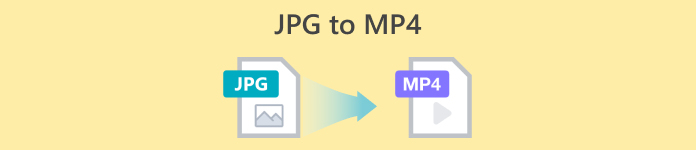
Parte 1: A melhor maneira de converter JPG para MP4 no Windows/Mac [Melhor para iniciantes]
A melhor maneira de converter JPG para MP4 é usando o FVC Video Converter Ultimate. Esta ferramenta tem um recurso especial chamado MV, permitindo que os usuários façam vídeos MP4 de boa qualidade a partir de suas fotos JPG. Ela vem com um tema predefinido que você pode usar livremente e vários efeitos e filtros. Além disso, você pode facilmente girar e cortar arquivos JPG adequadamente antes de exportá-los para MP4. O mais divertido sobre esta ferramenta é que você pode importar seu áudio, personalizá-lo com uma marca d'água e muito mais. Por fim, esta ferramenta não é muito difícil de usar, pois tem uma interface muito intuitiva e amigável. Agora, para fazer isso, siga os passos abaixo:
Passo 1. Primeiro, você precisa obter o software no Windows ou Mac, depois baixá-lo e instalá-lo.
Download grátisPara Windows 7 ou posteriorDownload seguro
Download grátisPara MacOS 10.7 ou posteriorDownload seguro
Passo 2. Depois disso, abra a ferramenta e, entre as 4 abas acima, clique em MV.

etapa 3. Agora, quando estiver na interface principal do MV, clique no Adicionar ficheiro botão para adicionar os arquivos JPG que você deseja converter para MP4.

Passo 4. Para adicionar, editar e cortar seu vídeo MP4, clique no botão na parte superior do Adicionar ficheiro botão. Além disso, você pode escolher um tema predefinido clicando no Tema aba acima.

Etapa 5. Enquanto isso, para cortar e girar as imagens, adicionar filtros e efeitos e adicionar uma marca d’água para torná-la mais personalizada, basta clicar no Editar ícone abaixo, e ele o levará para outra janela.

Etapa 6. Se tudo estiver definido, clique em Exportar botão, onde você pode alterar o formato para MP4 e alterar a taxa de quadros, resolução e qualidade. Além disso, você pode indicar em qual pasta deseja que seu JPG convertido para MP4 seja salvo. Por fim, para salvar seu arquivo, clique no Iniciar exportação botão.

O FVC Video Converter Ultimate simplifica a conversão de JPG para MP4 com sua interface amigável, recursos personalizáveis, temas predefinidos, ferramentas de edição, saída de alta qualidade e compatibilidade com os sistemas operacionais Windows e Mac. É realmente a melhor maneira de transformar fotos chatas em vídeos divertidos e criativos.
Parte 2: Converta JPG para MP4 no Windows 11/10 com a ferramenta padrão Fotos
No Windows 10 e 11, o Clipchamp agora está integrado ao aplicativo Fotos, que permite aos usuários converter arquivos JPG para MP4. Essa integração facilita a edição, que pode ser salva em MP4. Então, para orientá-lo com isso, siga o processo passo a passo abaixo:
Passo 1. Primeiro você precisa ir ao Menu Iniciar e a partir daí, clique em Fotos.
Passo 2. Nas Fotos, vá para o Pastas na aba esquerda. Você será solicitado a adicionar uma pasta ou pode simplesmente selecionar fotos das imagens que deseja transformar em MP4.
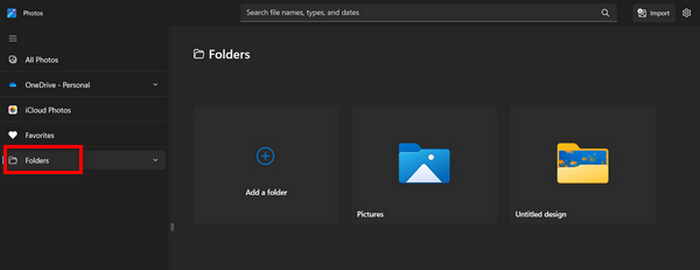
etapa 3. Depois de escolher as imagens JPG que deseja converter, clique no Criar um vídeo ícone.
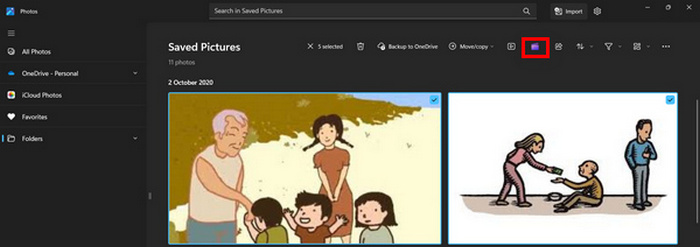
Passo 4. Em um novo Janela, você será solicitado a adicionar arquivos de mídia a este vídeo? Clique Sim para adicionar vídeo.
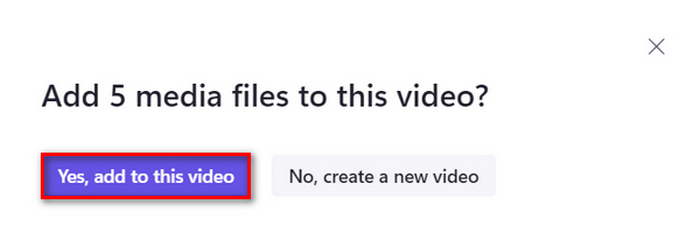
Etapa 5. Agora, arraste a mídia importada para a linha do tempo. Você pode utilizar as opções de edição na aba Esquerda, onde você pode adicionar texto, escolher modelos e muito mais. Na aba Direito aba, você pode adicionar áudio, efeitos, filtros, etc. Uma vez feito isso, eles só precisam clicar no Exportar botão e o MP4 será salvo diretamente no seu computador.
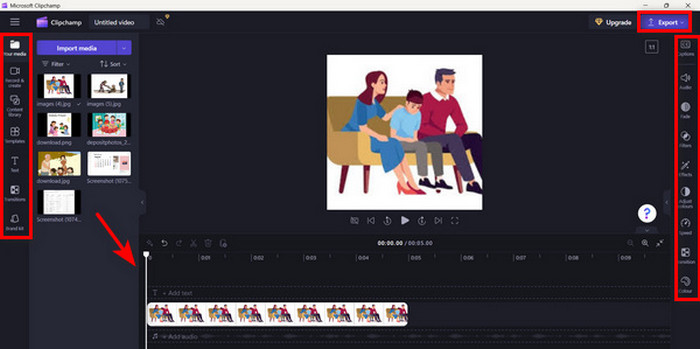
Se você é um usuário do Windows, esse método torna a conversão de JPG para MP4 muito rápida. No entanto, esse método poderia ter sido mais fácil em comparação com outras ferramentas. Além disso, você não pode exportar resolução de vídeo 2K/4K usando sua versão gratuita e não tem acesso a outros bons efeitos e filtros em comparação com outras ferramentas de conversão.
Parte 3: Converta JPG para MP4 no Mac com o iMovie
Se você é um usuário de Mac, há uma solução útil para converter JPG para MP4 para você. O Mac tem um aplicativo integrado chamado iMovie. Este é um aplicativo de edição de vídeo que oferece edição básica para seus usuários, mas, além disso, também pode ser usado para transformar arquivos JPG em MP4. Eles só precisam importar suas imagens, adicionar alguns efeitos e filtros e salvá-los como MP4.
Passo 1. No seu Mac, inicie o aplicativo iMovie e clique em Crie um novo.
Passo 2. Depois disso, adicione seu arquivo JPG ao aplicativo clicando no Importar mídia botão na interface principal.
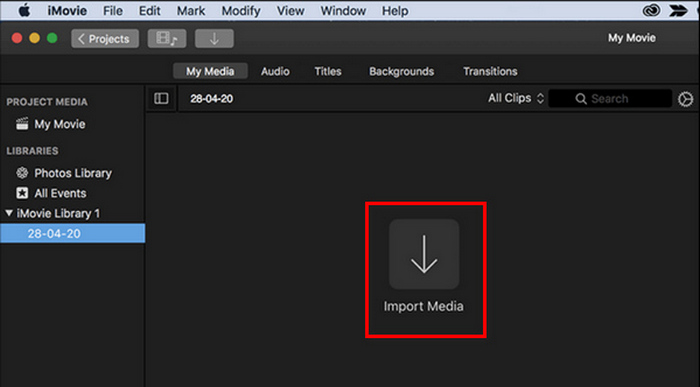
etapa 3. Agora, procure os arquivos JPG que você deseja converter para MP4.
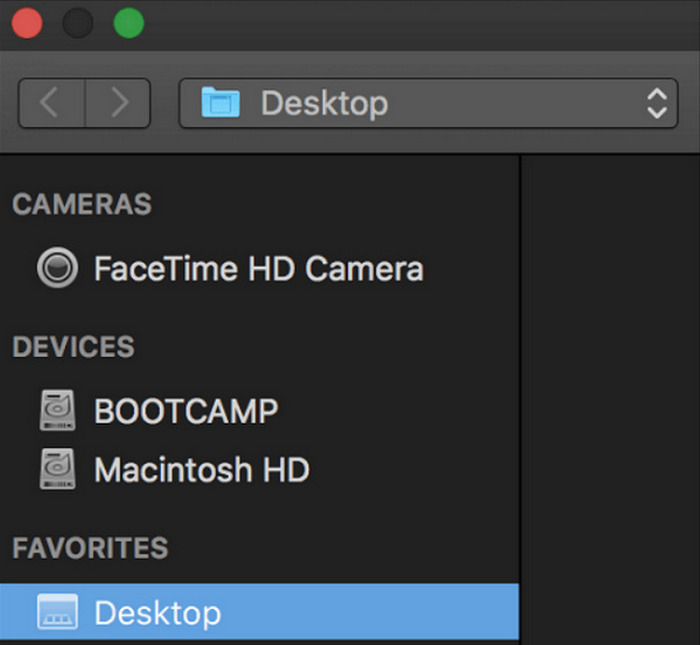
Passo 4. Depois que seu JPG aparecer na interface do aplicativo, você pode selecioná-lo e observar um Mais. Clique nele para permitir que você adicione a foto à linha do tempo.
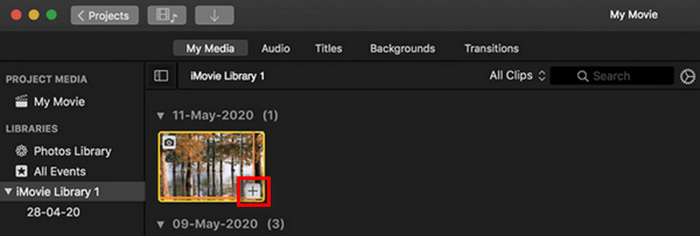
Etapa 5. Depois de adicionar os arquivos JPG à linha do tempo, você pode arrastar os cantos para expandir a duração do seu arquivo MP4 final. Em seguida, clique no Arquivo menu na parte superior, selecione Compartilhare escolha Arquivo para exportar seu arquivo.
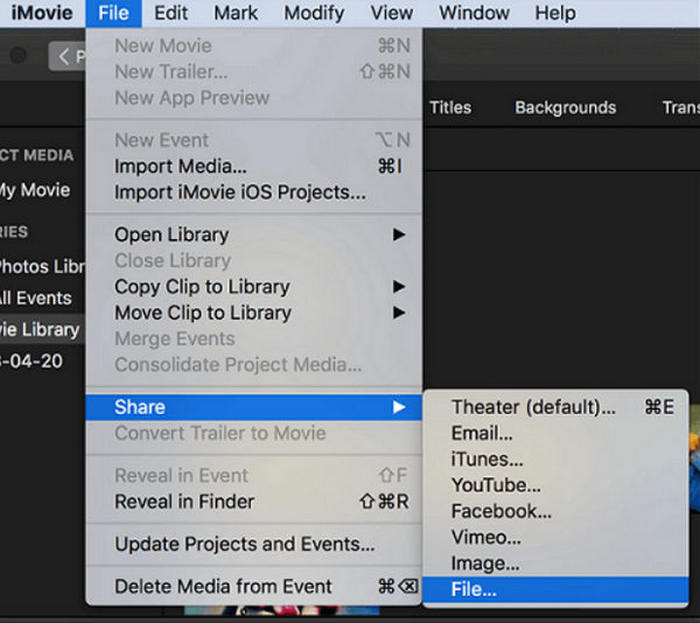
Etapa 6. Por fim, nomeie seu arquivo MP4 na parte superior, preencha outros campos de metadados para seu arquivo de vídeo e clique em Próximo. Selecione o local desejado para salvar o arquivo MP4 que você deseja converter. Após escolher o local, o processo de conversão começará.
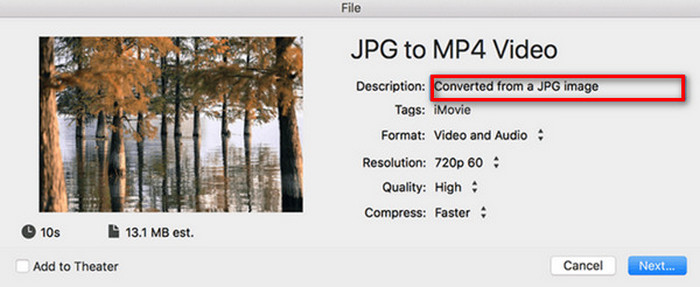
O iMovie oferece aos usuários de Mac uma maneira conveniente de converter arquivos JPG para MP4 com sua interface amigável e ferramentas de edição integradas. No entanto, pode não ter recursos avançados em comparação com outras ferramentas de conversão, limitando as opções de personalização e efeitos. Embora seja adequado para edição básica, os usuários agora estão se tornando competitivos e criativos, buscando uma ferramenta que possa realmente atender às necessidades e expectativas de todos. Além disso, esta ferramenta não está funcionando no Windows. Se você gosta do iMovie, encontre o iMovie para Windows ferramentas aqui.
Parte 4: Converta JPG para MP4 online
Agora, se você está procurando outra maneira de converter JPG para MP4, então convertê-los online pode ser para você. Um dos melhores conversores online para isso é o Online Convert.com. Você pode executar esta ferramenta de diferentes navegadores no seu computador, e ela pode ser usada facilmente devido à sua interface de usuário intuitiva.
Passo 1. No seu navegador, procure pelo site Online Convert.com.
Passo 2. Quando estiver no site deles, selecione os formatos de acordo. Como você vai converter JPG para MP4, escolha JPG no Converter botão suspenso e MP4 do Para botão suspenso.
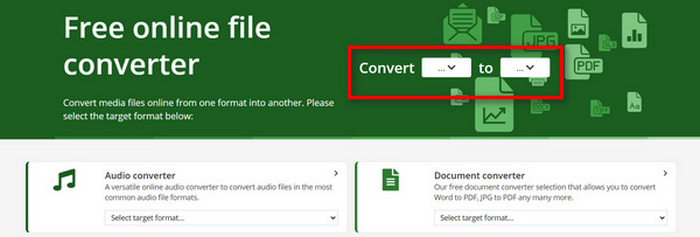
etapa 3. Depois disso, carregue os arquivos JPG que deseja converter clicando no Escolher arquivo botão suspenso, onde você pode importar seus arquivos do seu dispositivo, Dropbox, Google Drive e até mesmo da URL.
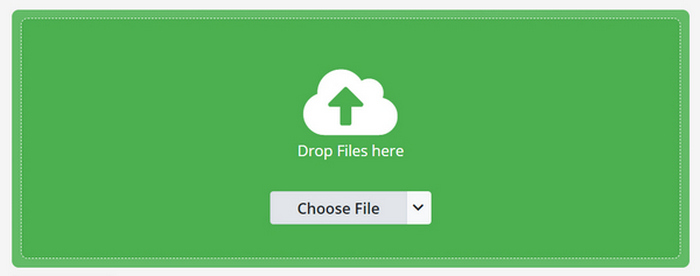
Passo 4. Em seguida, após carregar os arquivos JPG que deseja converter para MP4, clique no botão Começar botão.
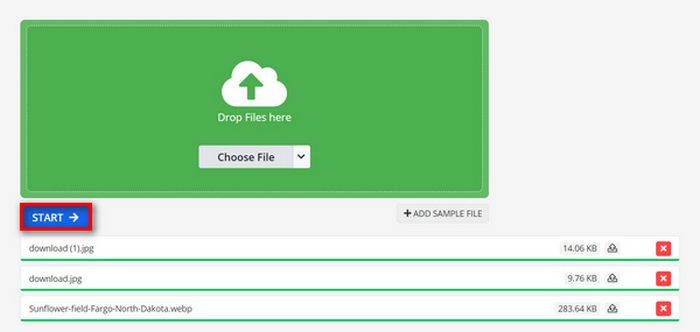
Etapa 5. Por fim, baixe seu arquivo MP4 clicando em Baixar botão.
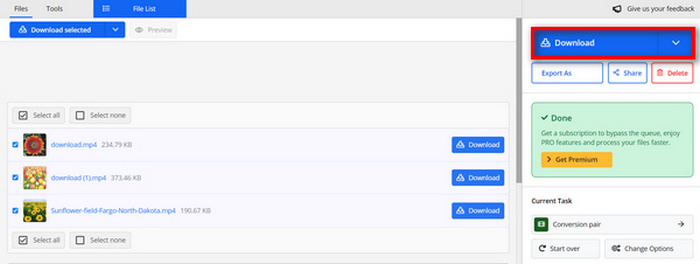
A saída convertida dessa ferramenta é resultado de uma configuração de vídeo predefinida que os usuários ajustaram manualmente antes de converter os arquivos. Embora isso transforme facilmente JPG em MP4, você não pode aprimorar diretamente o vídeo convertido com base no seu estilo criativo.
Parte 5: Perguntas frequentes sobre a conversão de JPG para MP4
JPEG é a mesma coisa que JPG?
JPEG e JPG são essencialmente o mesmo formato de imagem digital, com ambas as extensões de arquivo se referindo ao formato JPEG criado pelo Joint Photographic Experts Group ou JPEG. Aprenda aqui para converter JPEG para JPG.
Quando devo converter JPG para MP4?
Você deve converter JPG para MP4 quando quiser criar uma apresentação visual ou compartilhar uma série de imagens como um vídeo, como criar slideshows, álbuns de fotos digitais ou slides de vídeo. Além disso, se você quiser ser criativo com a forma como quer que seus arquivos JPG sejam vistos, então convertê-los para MP4 é a melhor maneira de adicionar transições, música, sobreposições de texto e outros elementos multimídia.
Como faço para combinar JPG e MP4?
A única maneira de combinar JPG e MP4 é usando ferramentas de edição de vídeo. Com essa abordagem, você tem controle total sobre o arranjo, o tempo e a personalização das imagens e do vídeo que deseja combinar.
Conclusão
Agora é a sua vez! Convertendo JPG para MP4 é outro meio de manter memórias criativamente. Então, se você tem arquivos JPG e quer convertê-los, siga todos os métodos apresentados neste artigo e escolha o que melhor lhe convier. Comece hoje mesmo e veja a mágica acontecer!



 Video Converter Ultimate
Video Converter Ultimate Gravador de ecrã
Gravador de ecrã



